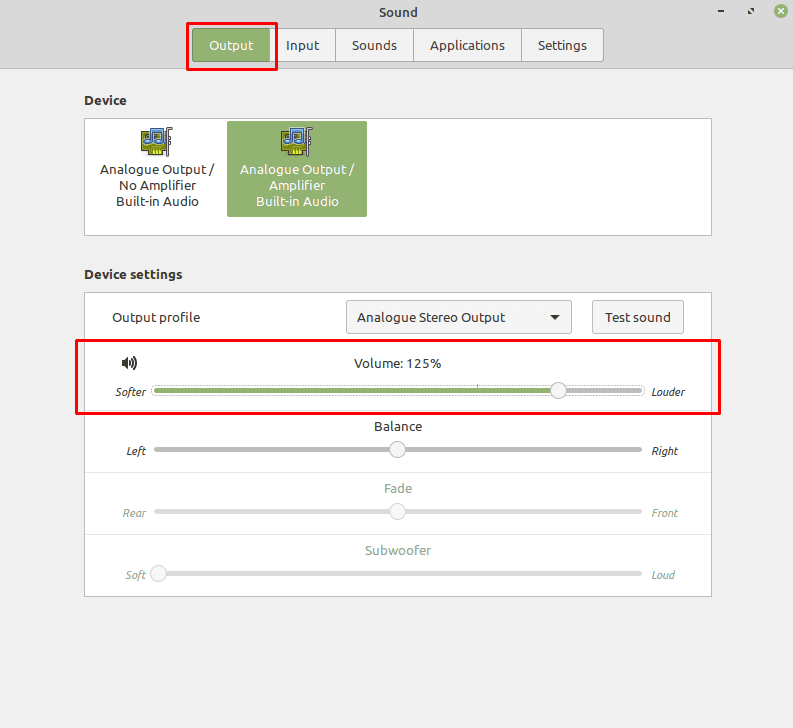サウンドはコンピューターの重要な部分です。仕事中に音楽を聴いたり、インターネットでビデオを見たりするなど、サウンドを使用するシナリオはたくさんあります。 場合によっては、音量を最大に上げても、一部のコンテンツが静かすぎて適切に聞こえないことがあります。 これはイライラするかもしれませんが、Linux Mintには、標準の100%値を超えてボリュームを増幅できるオプションがあります。
増幅設定を有効にすることを検討する前に、他のすべてのボリュームオプションが実際にそれらが行くのと同じくらい高いことを確認する必要があります。 ほとんどの音量設定は、オーディオ品質に悪影響を与えることなく音量を上げます。 残念ながら、増幅は背景のホワイトノイズの音をより目立たせ、音の細部の一部が失われる可能性があるため、リスニング体験に悪影響を与える可能性があります。
増幅に関連するこの品質の低下を回避するには、再確認して次のことを確認するのが最善です。 スピーカーまたはヘッドセットの音量設定は、物理的な音量がある場合と同じくらい高く設定されています コントロール。 そうしたら、LinuxMintで音量設定が最大に設定されているかどうかも確認する必要があります。 これを行うには、スーパーキーを押してから、「サウンド」と入力してEnterキーを押します。
ヒント:「スーパー」キーは、商標の問題のリスクを回避しながら、多くのLinuxディストリビューションがWindowsキーまたはAppleの「コマンド」キーを参照するために使用する名前です。
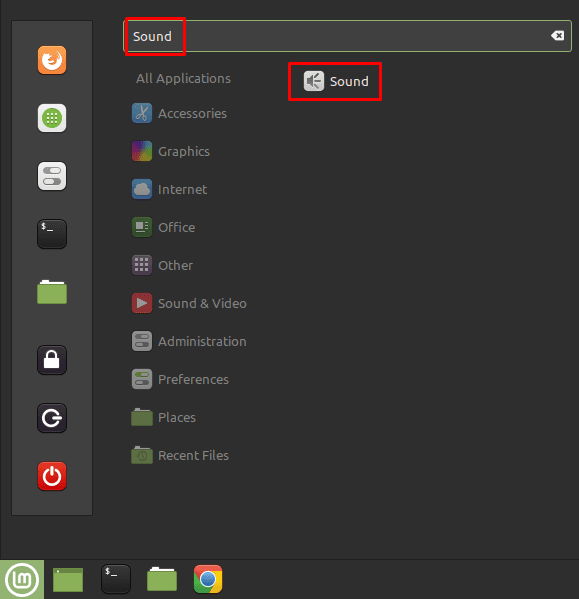
デフォルトの[出力]タブで、使用しているオーディオデバイスの[音量]スライダーができるだけ高く設定されていることを確認します。 また、「デバイス」セクションにある代替オーディオデバイスのいくつかを試して、問題の解決に役立つかどうかを確認することもできます。
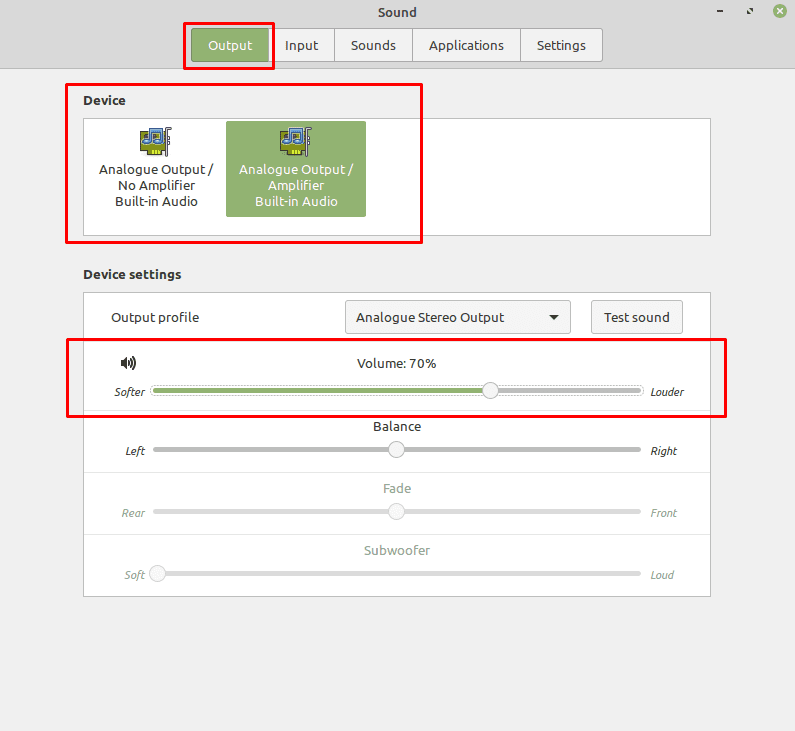
これらの提案のいずれも問題の解決に役立たない場合は、[設定]タブに切り替えてください。 ここでは、「最大音量」スライダーを調整してオーディオを増幅できます。 デフォルトは100%ですが、1%に減らすことも、150%に増やすこともできます。
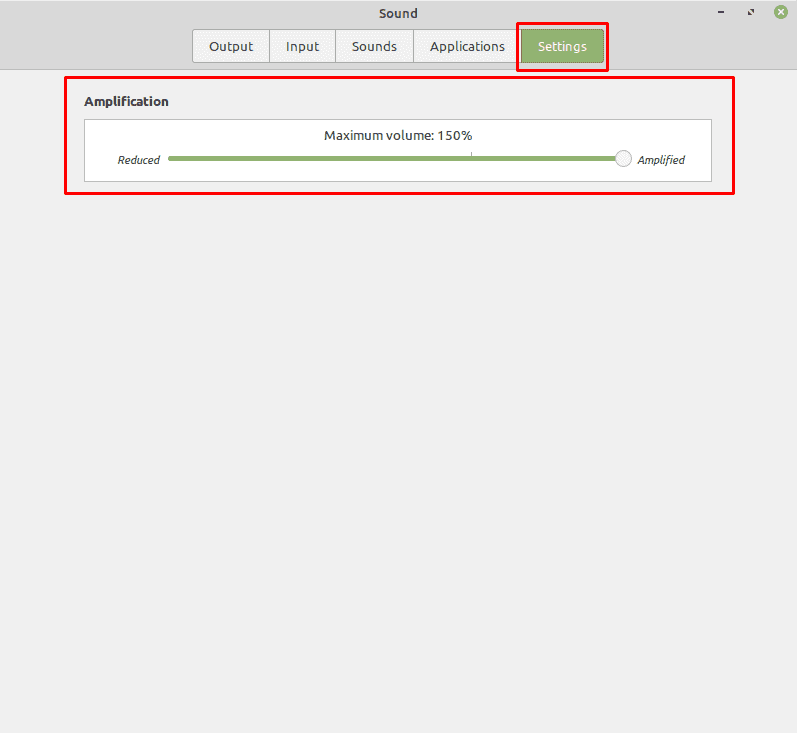
この設定を100%に設定しても、すぐには何も起こりません。効果を得るには、[出力]タブに戻る必要があります。このタブで、[音量]スライダーを100%より上に調整できます。
ヒント:非常に音量が大きくなる可能性があるため、すぐに150%まで上げないことをお勧めします。